Gmail, come inserire una firma nei messaggi di posta
Vediamo insieme come aggiungere una firma automatica alle email con Gmail…
Inserire una firma nel nostro client di posta elettronica è una cosa necessaria se vogliamo inviare email professionali ma anche uno strumento utile che ci permetterà di non farci tempo, soprattutto se ogni volta abbiamo necessità di inserire informazioni aggiuntive oltre al nome e cognome, come ad esempio, indirizzo, sito web, numero telefonico, una foto, ecc..
Aggiungere una firma in Gmail è una procedura abbastanza semplice e veloce, collegati al tuo account Gmail e clicca sull’icona a forma di ingranaggio che si trova in alto a destra per selezionare la voce Impostazioni.
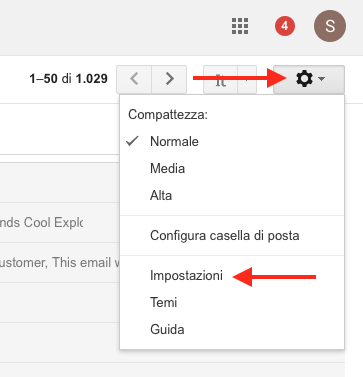
Dalla scheda Generali individua il campo Firma per scrivere all’interno della casella di testo la firma completa di tutte le informazioni.
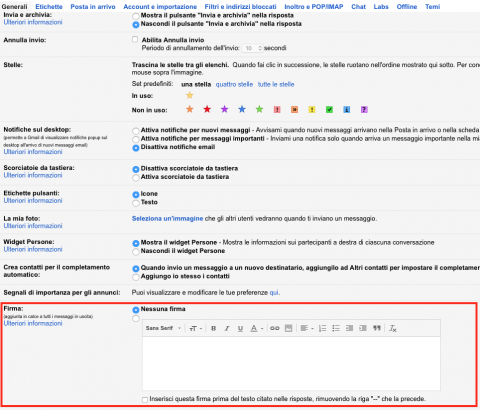
Agendo sull’editor della casella di testo potrai formattare il testo a tuo piacimento scegliendo il carattere e la sua dimensione, e ancora, grassetto, corsivo, sottolineato, colore del testo.
Potrai inoltre inserire link, immagini, elenchi puntati ed altro...

Quando sarai soddisfatto della tua firma non ti rimane che cliccare sul pulsante Salva modifiche che si trova in basso per rendere effettive tutte le modifiche.
Da ora in poi ogni qualvolta invierai una nuova mail, Gmail aggiungerà la firma creata in automatico.
Iscrivendoti al blog, ti invieremo un'e-mail settimanale con la selezione dei migliori articoli.


